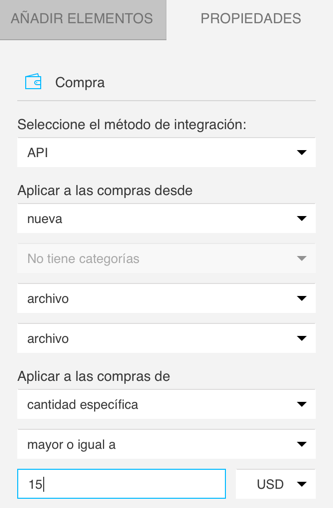¿Cómo establezco propiedades para la condición Compra?
Cuando configura el seguimiento de compras, hay dos cosas que necesita configurar:
- El método de integración: JavaScript o API.
Si elige API, debe enviar una solicitud al punto final para que un cliente pase por el elemento.
- La URL de la página de agradecimiento que aparece después de la compra. Nota: La URL que ingrese debe coincidir exactamente con la URL del sitio web. Si quiere realizar un seguimiento de varias versiones de la URL, deberá utilizar un comodín.
Suponemos que nadie puede ver la página de agradecimiento sin comprar nada. Por lo tanto, cada vez que alguien visita la página de agradecimiento posterior a la compra, marcaremos dicha visita como una compra exitosa.
¿Puedo hacer un seguimiento de las páginas de agradecimiento en varias URL?
Puede hacer un seguimiento de varias páginas de agradecimiento dentro del mismo dominio. Use un asterisco (*) cuando ingrese la URL de la página de agradecimiento en Propiedades para el elemento Compra. El asterisco puede ir:
- Antes del nombre de dominio. Por ejemplo, tiene páginas de agradecimiento en dos subdominios: catalog.example.com/thankyou/ y store.example.com/thankyou/. Si ingresa esta URL: *.example.com/thankyou/, podemos rastrear la página en las dos direcciones.
- Después del nombre de dominio. Por ejemplo, si tiene páginas de agradecimiento en diferentes directorios, puede ingresar esta URL: example.com/thankyou/*
- Antes y después del nombre de dominio. Si tiene páginas de agradecimiento en diferentes subdominios y directorios, ingrese *.example.com/thankyou/*
¿Puedo definir una cantidad de compra específica para la condición?
Puede definir una cantidad de compra específica para la condición si está utilizando API para integrar su sitio y su cuenta GetResponse. Cuando selecciona API como el método de integración, las opciones de cantidad están disponibles en una lista desplegable. Puede realizar un seguimiento de las cantidades de compra para cualquier tienda o una tienda específica.
Para configurar el importe de compra para la condición:
1. Expanda la lista y seleccione cantidad específica.
Una vez que haya realizado la selección, una nueva lista y campos estarán disponibles para configurar los detalles de compra.
2. Expanda la lista y elija entre las opciones de configuración disponibles. Puede establecer que la cantidad sea menor, mayor o igual que una cantidad determinada. También puede configurar el modificador para aceptar compras que sean menores o iguales a una cantidad determinada, o mayores o iguales a una cantidad determinada.
3. Ingrese la cantidad que le gustaría rastrear.
Nota: convertimos automáticamente comas decimales en puntos decimales. Si ingresa 49,95 se mostrará como 49,95. Esto no afecta la forma en que sus clientes completan los pedidos en su sitio. Además, tenga en cuenta que el campo solo acepta dos dígitos después del punto decimal.
4. Elija la moneda. Hay dos formas posibles de hacer eso:
- Puede seleccionar una abreviatura de la lista preestablecida.
- Si quiere utilizar una moneda que no está en la lista, escriba la abreviatura en el menú de búsqueda y seleccione la opción adecuada.
Nota: tenga en cuenta que el elemento Compra solo reconocerá los pedidos realizados con la moneda que especifique en la condición Propiedades.
Si acepta pagos en más de una moneda en su sitio, solo se realizará un seguimiento de los que coincidan con las propiedades de la condición. Si quiere realizar un seguimiento de las compras en más de una moneda, asegúrese de establecer condiciones separadas para cada una de ellas y luego vincúlelas al elemento posterior. De esa manera, todos los que realicen una compra en su sitio ingresarán al flujo de trabajo.
¿Puedo elegir productos específicos en el elemento Comprar?
Puede activar un flujo de trabajo para los contactos que compran un producto específico si está utilizando API para integrar su sitio y su cuenta GetResponse. En Propiedades, puede elegir de qué tienda quiere realizar un seguimiento de las compras y seleccionar la categoría y el tipo de producto.
Configurando Compra
1 . Seleccione API en el campo del método de integración.
2 . Seleccione la tienda de la que desea realizar un seguimiento de las compras de productos.
3 . Seleccione una categoría de producto. Nota: Si los productos en su tienda no están organizados por categoría, este campo se desactivará automáticamente.
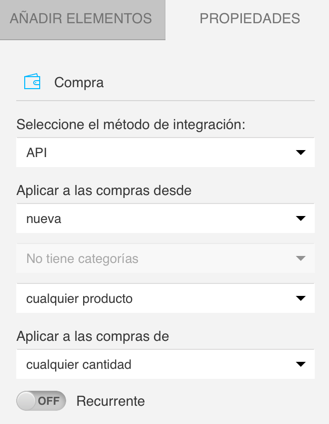
4 . Seleccione un producto y variante de producto.
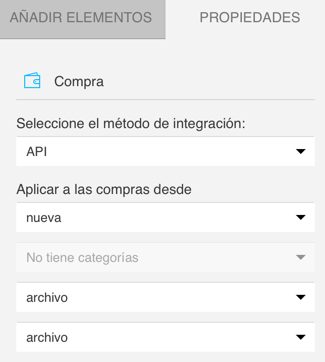
5 . Seleccione si quiere realizar un seguimiento de las compras de cualquier cantidad o cantidad específica.